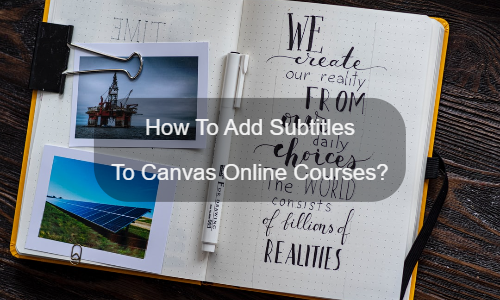Зачем добавлять субтитры в онлайн-курсы по холсту?
Canvas популярен во многих учебных заведениях благодаря простому и интуитивно понятному интерфейсу и интеграции с различными ИТ-экосистемами. Итак, зачем нам нужно добавлять субтитры в онлайн-курсы по холсту?
В целом, платформа может предоставить настраиваемый образовательный опыт.
Но Canvas также стремится повысить доступность этого контента для всех типов учащихся. Благодаря таким функциям, как чтение с экрана, сочетания клавиш и оптимизация отображения, слабовидящие могут легко ориентироваться в интерфейсе. Но это касается и видеоплееров. Вы можете легко добавлять субтитры к видеоконтенту, чтобы помочь глухим и слабослышащим учащимся.
На самом деле, помимо доступности, субтитры также дают много образовательных преимуществ:
- Поделитесь своим преподаванием с иностранными студентами разных языков и национальностей;
- Повысить участие в содержании и эффективность обучения (лучше понимать и запоминать информацию);
- Позвольте своим ученикам легко цитировать и реагировать на то, что вы говорите.
Как добавить субтитры в онлайн-курсы по холсту
На самом деле, в настоящее время есть только один способ добавить субтитры к онлайн-курсам на холсте. Этот метод заключается в добавлении файлов субтитров (SRT или VTT) на интерфейс. Однако у вас есть несколько вариантов сделать это:
- Вы можете создавать субтитры самостоятельно
- Попробуйте автоматический генератор субтитров
- Вы можете поговорить с профессионалами субтитров
Для первого варианта вам пока очень сложно его реализовать. Вам нужно много времени и очень специфические навыки для выполнения транскрипции, что является навыком профессионального транскрибатора. Поэтому нельзя недооценивать сложность самостоятельного создания высококачественных субтитров.
Для второго варианта автоматическое решение для субтитров может значительно облегчить работу, но все же требует ручного вмешательства.
Что касается третьего варианта, эксперт по субтитрам может обработать ваш видеопроект, чтобы обеспечить качество.
Здесь мы представляем наше профессиональное решение для субтитров EasySub. Он сочетает в себе преимущества автоматического генератора с сотрудничеством специалистов, тем самым экономя ваше время.
Как использовать автоматический генератор субтитров Canvas?
Из-за популярности технологии преобразования речи в текст мы обнаружили, что все больше и больше решений для субтитров уже доступны в Интернете. Тем не менее, мы все знаем, что объемные, востребованные проекты и профессиональные решения по-прежнему остаются самыми надежными.
Итак, мы здесь, чтобы показать EasySub наша профессиональная платформа субтитров (на основе эксклюзивного алгоритма искусственного интеллекта и алгоритма распознавания звука). Он имеет следующие преимущества:
- Автоматически и точно расшифруйте ваше видео (показатель точности выше 95%)
- Переведите свое видео на более чем 150 языков (это совершенно бесплатно)
- Легко изменять и настраивать внешний вид субтитров
- Очень просто добавить водяной знак, заголовок и цвет фона в видео.
Это самый быстрый и простой способ продолжить использование нашего решения для субтитров.
1. Загрузите свой курс
Сначала войдите на платформу EasySub. Вы сможете напрямую получить доступ к платформе для загрузки своих видео. Выберите свой контент и укажите его Во-первых, вам необходимо авторизоваться на платформе EasySub. После этого вы сможете загрузить свое видео напрямую. После завершения загрузки вы можете выбрать свой контент и указать исходный язык. При необходимости вы можете выбрать перевод субтитров. Эта функция совершенно бесплатна.
Когда вы заходите на платформу в первый раз, у вас есть 15 минут бесплатного времени, и вы можете либо купить время по низкой цене, либо заплатить по факту.
Благодаря вышеперечисленным операциям система выполнит распознавание голоса, и вы получите результат транскрипции через несколько минут.
2. Проверьте результаты транскрипции
После завершения транскрипции вы можете войти на страницу редактирования, чтобы проверить точность субтитров.
3. Загрузите файл SRT или VTT и импортируйте его на платформу Canvas.
Если вы довольны результатом, вы можете загрузите файл .srt или .ass с помощью кнопки «Экспорт». Затем загрузите его в видеоинтерфейс Canvas.